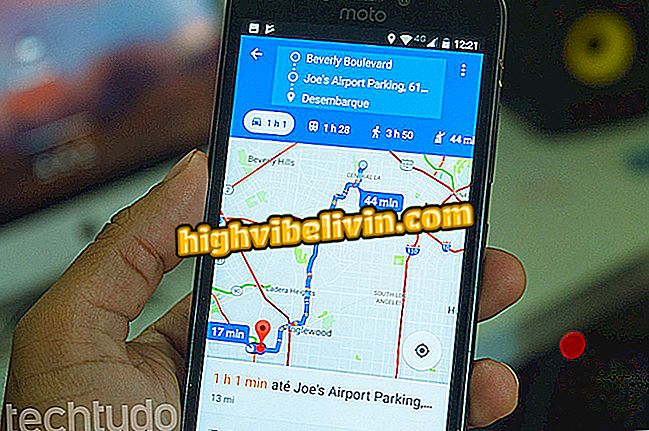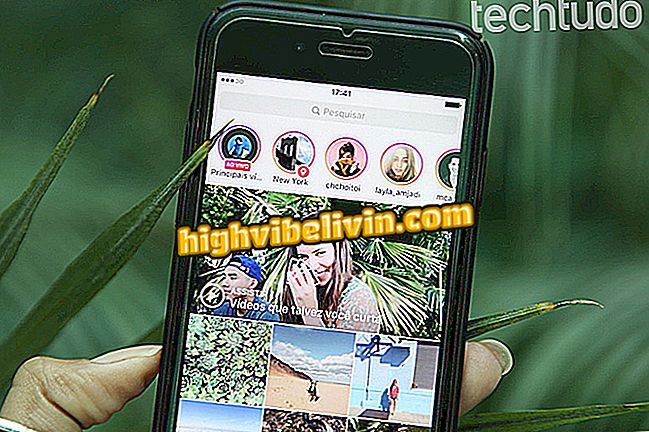Thiết lập và lưu video và ảnh bằng webcam máy tính xách tay
Một webcam có thể phục vụ một số chức năng, vượt xa hội nghị truyền hình; nó cho phép bạn ghi lại hình ảnh và quay video một cách thực tế. Chức năng sử dụng ứng dụng máy ảnh Windows 10 gốc và không cần cài đặt thêm bất cứ thứ gì trên máy tính. Người dùng có thể tùy chỉnh cấu hình chất lượng phương tiện, thêm chế độ hẹn giờ cho ảnh tự động, áp dụng chụp liên tục, điều chỉnh độ phơi sáng và thậm chí thêm lưới khung. Nội dung này được lưu trong sổ ghi chép và có thể được tìm thấy trong vài cú nhấp chuột. Xem tất cả các mẹo hướng dẫn trong hướng dẫn này.
Avell Titanium G1511 MXTI hoặc Dell i15-7567-A30P: máy tính xách tay game thủ tốt nhất là gì

Đây là cách sử dụng webcam máy tính xách tay để ghi lại hình ảnh và video
Tìm ứng dụng camera trên notebook
Bước 1. Nhấn vào menu Windows ở góc bên trái của màn hình. Sau đó tìm kiếm tính năng "Camera" vừa chính thức vừa có nguồn gốc của hệ thống. Chọn khi ứng dụng xuất hiện trong danh sách.

Tìm ứng dụng camera trong Windows 10
Đăng ký ảnh với webcam
Bước 1 . Webcam của bạn sẽ tự động được xác định trong ứng dụng Windows Camera. Để bắt đầu ghi ảnh, nhấp vào nút "camera" ở bên phải màn hình. Mỗi lần nhấp sẽ lưu một hình ảnh trên máy tính;

Nhấn vào nút bên phải để đăng ký ảnh qua webcam máy tính xách tay
Bước 3. Một tính năng thực tế là trong bộ đếm thời gian ảnh, để chờ thời gian 2 giây, 5 hoặc thậm chí 10 giây để định vị và ghi lại hình ảnh tốt trong phong cảnh, ví dụ. Để kích hoạt, chỉ cần nhấp vào nút ở trên cùng của màn hình (mỗi lần nhấp sẽ tăng thời gian hoặc vô hiệu hóa tính năng). Lưu ý rằng có một cảnh báo cho biết rằng bộ hẹn giờ đang bật;

Bật hẹn giờ để đăng ký ảnh qua webcam máy tính xách tay
Bước 2. Một tính năng nâng cao khác để thực hiện những bức ảnh đẹp nhất là trong "Bù phơi sáng" làm tăng hoặc giảm độ rọi. Đơn giản chỉ cần vặn đồng hồ ở phía bên phải xuống (giảm ánh sáng) hoặc lên (tăng ánh sáng) và xem những thay đổi trên màn hình;

Điều chỉnh độ sáng trên webcam để có ảnh rõ hơn
Bước 3 . Bằng cách nhấp vào nút cài đặt ở trên cùng bên phải, người dùng sẽ tìm thấy nhiều điều chỉnh hơn, trong một tab được hiển thị ở bên cạnh ứng dụng. Đối với ảnh, bạn có thể đặt nút chụp và đăng ký nhiều ảnh bằng cách nhấp vào hoặc lưu khung từ ảnh để tạo ảnh GIF sau này;

Cài đặt chụp ảnh liên tục qua webcam máy tính xách tay
Bước 4. Trong cài đặt "Ảnh", hãy tận dụng quy định tỷ lệ khung hình của định dạng hình ảnh, thêm lưới khung (để nhấp nhiều hơn và nhấp thẳng) hoặc thậm chí kích hoạt "Khung thời gian" tự động nhấp vào ảnh trong một khoảng thời gian nhất định của thời gian;

Thêm nhiều tính năng hơn để ghi lại hình ảnh qua webcam
Đăng ký video với webcam
Bước 1. Nếu người dùng muốn đăng ký video qua webcam và lưu vào sổ ghi chép, cần phải nhấp vào nút máy quay ở bên phải của ứng dụng. Lưu ý rằng nó sẽ được hiển thị nổi bật ở vị trí của máy ảnh. Có một bộ đếm thời gian ghi âm bắt đầu ngay lập tức khi bạn nhấn nút;

Bắt đầu quay video để lưu vào máy tính xách tay qua webcam
Bước 2. Trong quá trình ghi webcam của máy tính xách tay, có thể tạm dừng hoặc dừng video (nút màu đỏ);

Tạm dừng hoặc dừng ghi âm qua webcam
Bước 3. Vẫn có một điều chỉnh phơi sáng để làm sáng hoặc làm tối cảnh, có thể được truy cập bằng nút trên cùng. Chỉ cần kéo điểm đánh dấu xuống dưới cùng của màn hình (độ sáng ít hơn) hoặc lên trên cùng (sáng hơn) và quan sát kết quả;

Điều chỉnh độ sáng để làm tối hoặc làm sáng môi trường khi quay video
Bước 4. Các video cũng có các điều chỉnh bổ sung bằng cách nhấn vào nút cài đặt ở phía trên bên phải màn hình. Một vạt bên sẽ xuất hiện trên đó bạn có thể chọn độ phân giải ghi phương tiện, khung hình / giây (khung hình trên giây) và giảm nhấp nháy (60 HZ, 50HZ, tự động hoặc tắt);

Tùy chỉnh video webcam ghi lại độ phân giải video
Tìm ảnh và video được lưu trên máy tính xách tay của bạn
Bước 1. Tất cả nội dung ảnh và video này được lưu trên máy tính của bạn để truy cập khi bạn thích và thậm chí gửi cho bạn bè. Để tìm thấy nó, chạm vào nút bộ sưu tập ở góc bên phải của màn hình ứng dụng camera. Các phương tiện truyền thông mới nhất sẽ được thực hiện trong một cửa sổ mới. Chọn góc trên bên trái "Xem tất cả ảnh";

Chọn thư viện ảnh và xem tất cả các phương tiện đã lưu
Bước 2. Tất cả các phương tiện được ghi lại bởi webcam sẽ được liệt kê theo thứ tự thời gian gần đây nhất, với video và hình ảnh, trong "Bộ sưu tập" của bạn.

Tìm tất cả ảnh và video được lưu trên máy tính xách tay của bạn
Làm thế nào để xây dựng một game thủ PC? Bình luận trên Diễn đàn